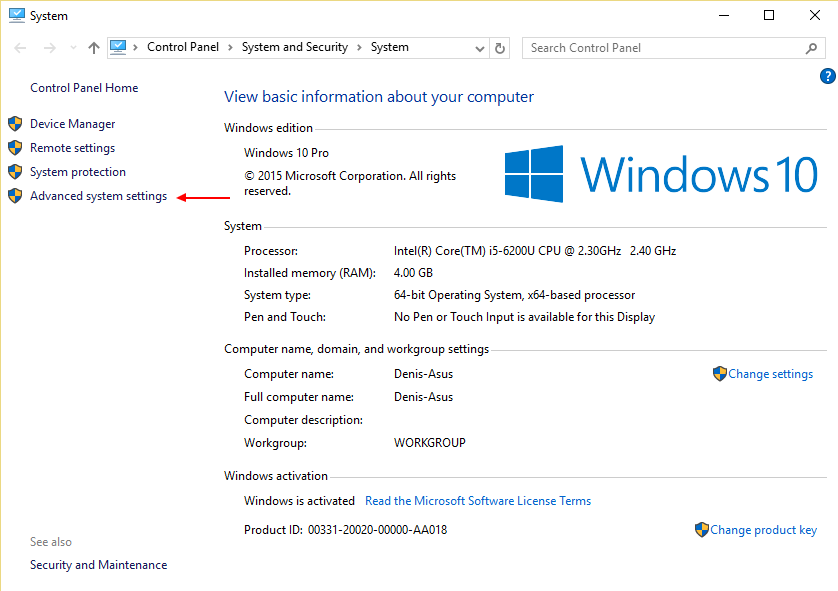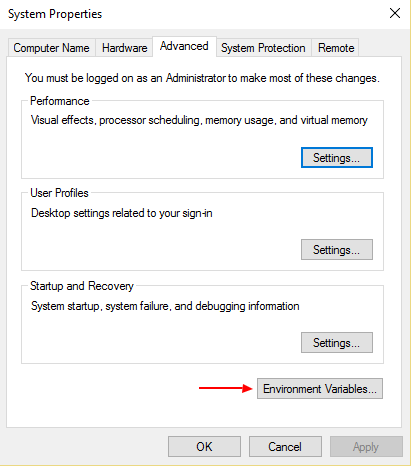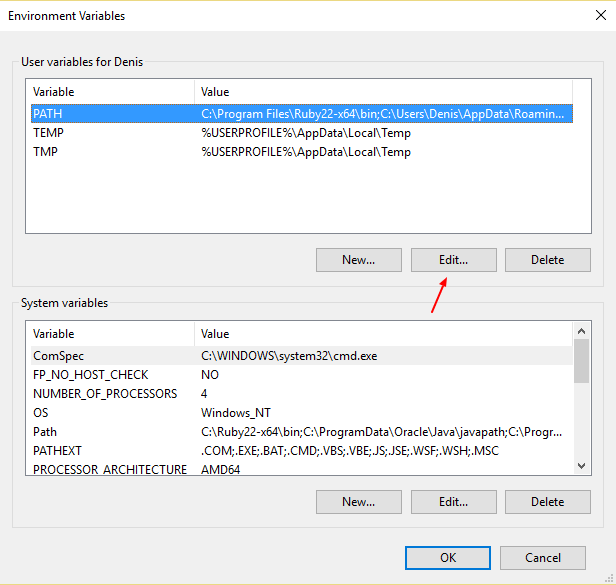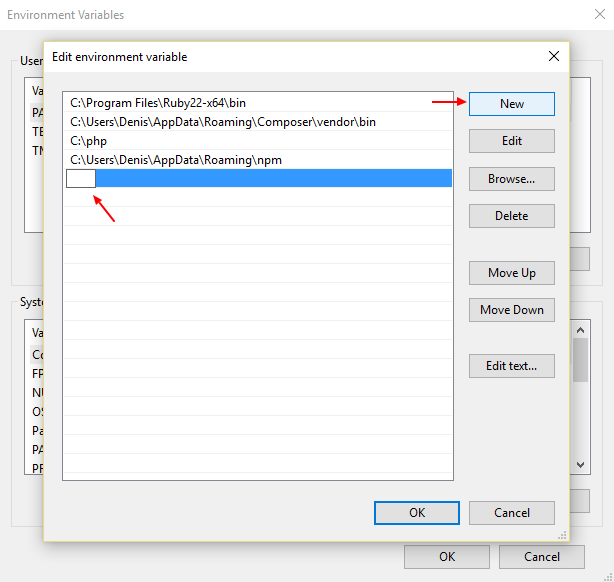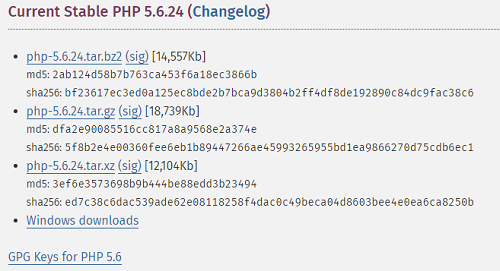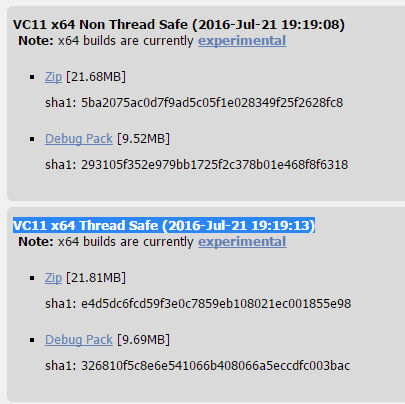Как установить PHP 7 в Windows 10
Язык программирования PHP без труда устанавливается на Windows. Для этого создатели PHP подготовили специальную Windows-версию языка, которую можно скачать с сайта PHP.
Для среды разработки я использую PHP 7, с тем расчётом, чтобы мой код был готов к тому моменту, как PHP 7 можно будет установить на боевой сервер. Для того, чтобы установить PHP 7 в операционной системе Windows понадобится программа Visual C++ Redistributable for Visual Studio 2015, которую можно скачать с официального сайта Майкрософта. Установка этой программы не содержит никаких трудностей, нужно просто нажимать кнопку «Далее».
После установки Visual C++ Redistributable скачиваем архив PHP 7 для Windows (VC14 Non Thread Safe x64 или x86 в зависимости от разрядности системы) c официального сайта PHP. В архиве нет инсталлятора, его просто нужно распаковать в папку где-нибудь на диске. В пути к этой папке не должно быть пробелов и русских букв, у меня это просто C:\PHP.
После распаковки нужно добавить PHP в системный PATH для того, чтобы можно было запускать PHP из любого каталога:
- нажимаем win+x и переходим в настройки System;
- переходим в Advanced system settings;
- выбираем Environment Variables;
- выбираем переменну PATH и нажимаем кнопку Edit;
- нажимаем кнопку New и вводим адрес каталога с распакованным PHP, например C:\PHP;
- нажимаем кнопку Ok.
Теперь нужно настроить PHP для работы:
- переименовываем файл php.ini-production в php.ini ;
- раскоментируем (убираем знак ; ) перед строчками:
- extension=php_curl.dll ;
- extension=php_gd2.dll ;
- extension=php_mbstring.dll ;
- extension=php_openssl.dll ;
- extension=php_pdo_mysql.dll ;
- extension=php_pdo_sqlite.dll ;
- extension=php_sqlite3.dll .
Всё, PHP 7 установлен в системе и готов к использованию.
Как установить PHP 7 в Windows 10: 6 комментариев
Добрый день!
Что значит раскомментируем? это в файле php.ini?
Но в версии php 7.2 в этом файле ни одной из этих строк,
(extension=php_curl.dll;
extension=php_gd2.dll;
extension=php_mbstring.dll;
extension=php_openssl.dll;
extension=php_pdo_mysql.dll;
extension=php_pdo_sqlite.dll;
extension=php_sqlite3.dll.)
как быть?
Здравствуйте.
Да, вы правы. Теперь их нужно добавлять туда вручную. Найдите раздел Dynamic Extensions и добавьте их туда вот в таком виде:
extension=php_curl.dll
extension=php_gd2.dll
extension=php_mbstring.dll
extension=php_openssl.dll
extension=php_pdo_mysql.dll
extension=php_pdo_sqlite.dll
extension=php_sqlite3.dll
Здавствуйте!
Я все делал как у вас написано. Однако были некоторые нюансы. При начале установки Visual C++ Redistributable появилось сообщение, что уже установлена такая программа и установка была прекращена. Я проверил и, действительно ,установлены версии 2008, 2010,2012,2013.2017. Что в этой ситуации делать?
И еще по поводу изменения переменной PATH. Удалось ее изменить только из командной строки командой SETX с правами админа.
И, последний, может быть, наивный вопрос.
Для чего все это делается? Ну, кликну я по файлу с расширением PHP, и что получу в итоге? Ведь здесь никакого отладчика нет.
Если Вас не затруднит мое обращение, то ответьте, пожалуйста.
С уважением, Петр
Всё это делается только для того, чтобы можно было запускать PHP-программы в среде Windows.
extension=curl
теперь это так называется?
Добавлять не надо?
Да, теперь PHP рекомендует указывать расширения так как вы указали. Вот выдержка из их рекомендации:
The syntax used in previous PHP versions (‘extension= .so’ and ‘extension=’php_ .dll’) is supported for legacy reasons and may be deprecated in a future PHP major version. So, when it is possible, please move to the new (‘extension= ) syntax.
Бесплатные уроки программирования на PHP. Интерпретируемый язык программирования PHP. Уроки для начинающих разработчиков сайтов и веб-страниц.
Где скачать и как установить PHP? Инструкция по установке PHP 5.6 на Windows без использования Apache на встроенный в PHP сервер
Привет, посетитель сайта ZametkiNaPolyah.ru! Продолжаем рубрику Веб-программирование и ее раздел PHP. Эта запись является своеобразной вводной инструкцией для новичка по установке PHP 5.6 на Winodws 10. Причем устанавливать PHP на Windows мы будем без использования Apache, вместо него мы будем использовать встроенный в PHP веб-сервер. Сразу оговорюсь, что устанавливать PHP без Apache на Windows даже в ознакомительных целях я бы не рекомендовал, о причинах мы поговорим в конце данной записи, поэтому считайте данную статью ознакомительной.
Где скачать и как установить PHP? Инструкция по установке PHP 5.6 на Windows без использования Apache на встроенный в PHP сервер
Итак, аннотация к нашей инструкции для новичка по установки PHP на Windows без Apache:
- Мы поговорим о том откуда скачать PHP.
- Научимся выбирать версию PHP для установки под наши нужды и технические особенности компьютера: семейство, к которому принадлежит ОС и ее разрядность, заодно посмотрим на разницу между Thread Safe и Non Thread Safe в PHP.
- Также мы поговорим про особенности использования PHP для различных целях, а также о базовых принципах работы серверной технологии PHP.
- И в заключении мы установим PHP 5.6 на Windows 10 и запустим наши скрипты, написанные на PHP, без использования сервера Apache, воспользовавшись встроенным в PHP веб-сервером и узнаем почему данный подход не самый правильный и удобный даже для знакомства с PHP.
Где скачать PHP 5.6?
Итак, давайте разберемся сперва с вопросом: где скачать PHP 5.6. Отметим, что PHP – это бесплатная программная среда, поэтому если вы найдете в сети Интернет ресурс, который предлагает скачать PHP за деньги, знайте, что это мошенники. Скачать PHP, как и многие программные продукты можно с официального сайта. Причем абсолютно бесплатно. Ниже вы можете увидеть скрин страницы, сделанный с официального сайта, с которой можно скачать PHP различных версий.
Страница выбора версии PHP для скачивания и последующей установки
В данном случае нас интересует версия PHP 5.6 и ее реализация для компьютеров с операционной системой Windows на борту, нажав на кнопку «Download Windows», вы перейдете на страницу, в которой сможете выбрать версию PHP, соответствующую версии вашей ОС и ее разрядности, смотрите скрин ниже.
Страница, на которой можно выбрать версию PHP, соответствующую версии ОС и ее разрядности для скачивания и последующей установки
Я буду скачивать PHP VC11 x64 Thread Safe, так как у меня 64 битная Windows 10. Отмечу: если вы счастливый обладатель Windows XP, то, скорее всего, вы не сможете установить PHP версий 5.5 или 5.6. Скачивать нужно zip архив с файлами PHP, ведь мы же не хотим заниматься еще и компиляцией PHP из исходных файлов.
Разница между Thread Safe и Non Thread Safe в PHP
Итак, когда мы скачивали PHP, то видели, что выбор версии PHP, которую необходимо скачать зависит не только от операционной системы и ее разрядности, но и от какого-то непонятного Thread Safe и Non Thread Safe. Давайте разберемся в чем разница между Thread Safe и Non Thread Safe в PHP. Хотя предыдущая фраза звучит не совсем корректно, так как Thread Safe скорее относится к операционной системе, нежели к языку PHP.
На самом деле – это исторический момент для языка PHP. С октября 2000 года, а именно тогда появился PHP 3.0.17, именно эта версия PHP стала работать на машинах под управлением операционных систем семейства Windows. Появилось разделение версий PHP на Thread Safe и Non Thread Safe. Раньше все версии PHP были Thread Safe.
А теперь о том в чем разница между этими версиями сборки PHP. Вся соль в том, что ОС Windows использует мульти-поточную архитектуру работы, а операционные системы семейства UNIX поддерживают мульти-процессовую архитектуру. Если вы выберете версию PHP, скомпилированную, как мульти-процессовое CGI-приложения, то у вас возникнет много проблем в работе ваших PHP приложений в том случае, если вы будете устанавливать PHP как модуль веб-сервера Apache или IIS.
Всё дело в том, что HTTP сервер в Windows, в частности веб-сервер Apache работает в несколько потоков и PHP, установленный как модуль сервера Apache, будет являться одним из его потоков. Следовательно, PHP для правильной работы с Apache, как его модуль, должен быть скомпилирован именно в режиме Thread Safe.
Немного полезной информации о PHP перед его установкой
Итак, мы не только определились с тем какую версию PHP скачать, но и посмотрели на разницу между версиями Thread Safe и Non Thread Safe. Для начала вспомним публикацию о том, что такое PHP, в которой мы говорили о возможностях данного интерпретируемого языка:
- С помощью PHP мы можем создавать различные веб-сайты и веб-приложения.
- PHP дает возможность писать скрипты командной строки.
- При помощи PHP мы можем создавать приложения с графическим интерфейсом.
Нас интересует больше всего первая функция данного языка программирования. Для этого нам потребуется:
- веб-сервер, который, кстати, с недавних пор встроен в PHP и подходит для целей изучения PHP и его возможностей, но никак не подойдет для реальных проектов;
- браузер, чтобы просматривать результаты наших трудов;
- СУБД или система управления базами данных, это может быть сервер MySQL, библиотека SQLite, СУБД PostgreSQL;
- и непосредственно интерпретатор PHP.
Кстати, вместо установки всех этих компонентов (за исключением браузера) по отдельности, вы можете использовать готовые сборки такие как Денвер или локальный веб-сервер AMPPS. Веб-сервер в данном случае нам нужен для того, чтобы реализовать архитектуру клиент-сервер, так как PHP в данном случае выступает как серверная технология.
Таким образом происходит деление функций на функции клиента и функции сервера. В данном случае происходит взаимодействие по протоколу HTTP, который относится к седьмому уровню семиуровневой модели сетевого взаимодействия OSI. Функции клиента выполняет браузер, который посылает запросы серверу. Сервер понимает, что и в каком виде от него хочет клиент по специальным HTTP заголовкам и методам HTTP протокола. Результаты своей работы сервер отправляет клиенту специальным HTTP сообщением, которое получило название ответ сервера. Ответы сервера снабжены так же заголовками, но еще у них есть особые коды состояния, по которым браузер видит, как его понял сервер и что еще нужно сделать, чтобы достичь желаемого результата.
Отметим, что перед тем, как начать обмениваться сообщениями, браузер и сервер устанавливают HTTP соединение, которое является постоянным. Также у сообщений есть тело или объект HTTP сообщения, который содержит полезную для человека информацию, обычно (но не всегда) в качестве объекта сообщения выступает HTML документ или его фрагмент, со структурой которого мы познакомились ранее.
Заметим, что этот процесс необязательно происходит локально в рамках одной машины, чаще всего такое общение между сервером (серверной технологией) и клиентом (браузером) происходит в сети Интернет, когда вы выбрали и купили хостинг, а также выбрали доменное имя сайта.
Ранее мы разобрались с тем, что PHP может работать как модуль сервера, а может быть собран и установлен как обработчик CGI или FastCGI, во втором случае ваш веб-сервер должен исполнять PHP скрипты как CGI-скрипты. Если вы хотите использовать PHP в командной строке вашей ОС, то вам понадобится PHP CLI. Это не входит в рамки данной публикации, поэтому подробно не будем останавливаться, лишь скажем, что в этом случае нам не потребуется ни браузер, ни веб-сервер.
PHP позволяет создавать приложения с графическим интерфейсом при помощи специального расширения PHP-GTK, тем самым вы сможете управлять окнами на вашем компьютере. Данный подход принципиально отличается от веб-разработки.
Краткая инструкция по установке PHP на Windows 10 без Apache на встроенный сервер
Мы разобрались с версиями PHP их особенностями и поговорили о принципах работы серверных технологий, также мы выбрали версию PHP, которую скачали. Самое время поговорить о том, как установить PHP 5.6 на Windows 10. Заметим, что устанавливать PHP мы будем без использования отдельного веб-сервера, так как начиная с PHP 5.4 в PHP есть свой собственный веб-сервер, который подходит для демонстрационных целей и изучения основ интерпретируемого языка PHP. В отдельной публикации мы поговорим про установку PHP как модуль сервера Apache 2.4. В этой же публикации мы установим PHP без Apache на Windows.
Надеемся, что вы уже скачали нужную вам версию PHP и мы можем начать установку. Установку PHP на Windows мы будем делать по шагам.
Шаг первый. Нам необходимо распаковать скаченный архив в любое удобное место на диске. В нашем случае это будет: c:\PHP\.
Шаг второй. Теперь нам нужно добавить путь к корневому каталогу PHP в переменную PATH. Мы уже подробно рассматривали добавления значения переменной PATH на Windows 7, когда говорили про установку библиотеки SQLite на Windows, а про добавления значения переменной PATH на Windows 10 мы говорили тогда, когда рассматривали установку SASS на Windows. В связи с этим здесь мы этот вопрос рассматривать не будем.
Шаг третий. На самом деле мы уже закончили установку PHP 5.6 на Windows 10. Но нам нужно убедиться в том, что установка была выполнена правильно и PHP, как и его встроенный сервер, работают. Для этого нам нужно открыть командную строку от имени администратора и написать несколько команд: cd c:\php и php -S localhost:8000. Первая позволит нам перейти в папку, в которую мы установили PHP, вторая запускает веб-сервер встроенный в PHP. Дело всё в том, что веб-сервер, который встроен в PHP, будет считать корневым каталогом тот каталог, из которого вы его запустили.
Шаг четвертый. После запуска сервера, встроенного в PHP вы увидите следующее сообщение в командой строке: